Hoe iPhone en iPad in de fabriek te resetten
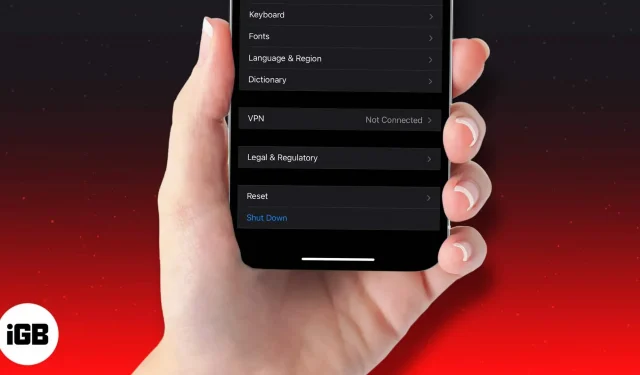
Er zijn verschillende situaties waarin u uw iPhone of iPad in de fabriek wilt resetten. Als bijvoorbeeld verschillende apps constant crashen, als uw apparaat traag is of als uw iPhone zich onregelmatig gedraagt, en u de oorzaak of oplossing niet kunt achterhalen.
Een fabrieksreset wist je apparaat en kan bepaalde problemen oplossen die de prestaties kunnen vertragen. Dit geldt voor alle iPhones van de nieuwste iPhone 14-serie tot de iPhone 6s.
Dit moet echter worden beschouwd als een laatste redmiddel en mag alleen worden gedaan nadat eenvoudigere oplossingen, zoals opnieuw opstarten of uw apparaat dwingen opnieuw op te starten, de problemen die u ondervindt niet hebben verholpen.
- Wat gebeurt er als je je iPhone terugzet naar de fabrieksinstellingen?
- Alles terugzetten naar fabrieksinstellingen?
- Bereid uw apparaat voor op fabrieksreset
- Hoe iPhone of iPad in de fabriek te resetten (inclusief iPhone 14)
- Hoe iPhone of iPad in de fabriek te resetten met behulp van iCloud
- Reset iPhone of iPad met Mac of pc
- Reset iPhone of iPad met behulp van de herstelmodus
- Wat te doen na het herstarten van een iOS-apparaat?
Wat gebeurt er als je je iPhone terugzet naar de fabrieksinstellingen?
Zoals de term “fabrieksreset” impliceert, herstelt deze optie de software op uw apparaat naar de staat zoals deze was toen deze de fabriek verliet. Dit betekent dat alle instellingen worden teruggezet naar hun standaardwaarden en al uw gegevens zoals gedownloade applicaties, foto’s, muziek, documenten en andere bestanden worden verwijderd. Nadat je je iPhone of iPad hebt teruggezet naar de fabrieksinstellingen, kun je je apparaat bijna helemaal opnieuw instellen, “als nieuw”.
Alles terugzetten naar fabrieksinstellingen?
Het hangt ervan af wat je precies dumpt. Als u de fabrieksinstellingen van uw iPhone 14, iPhone 14 Plus, iPhone 14 Pro, iPhone 14 Pro max, iPhone 13-serie of een van zijn voorgangers wilt terugzetten, zijn er zes verschillende opties beschikbaar. Laten we elk van hen kort bekijken.
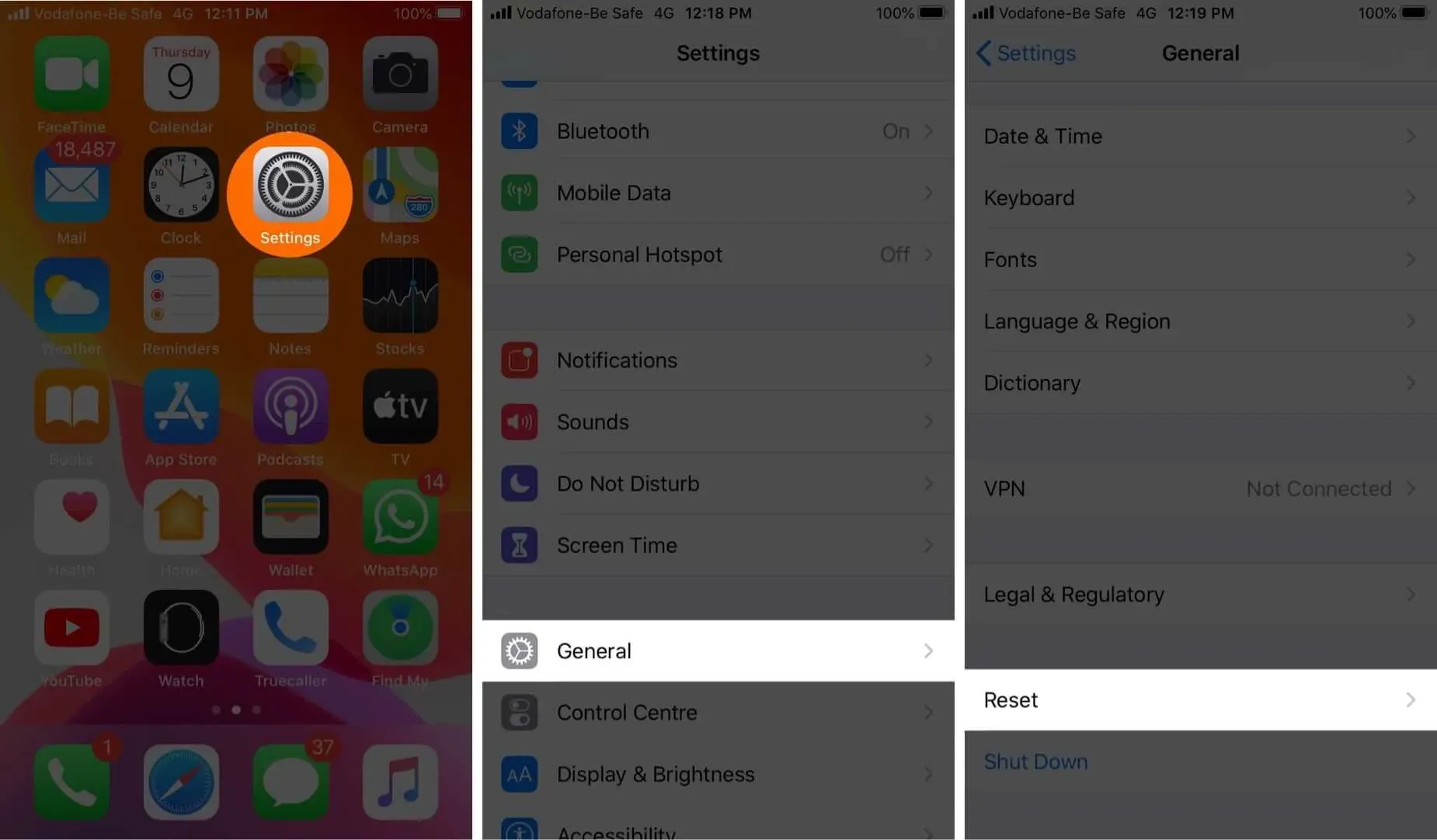
Wanneer u naar “Instellingen” → “Algemeen” → “Resetten” gaat:
- Reset alle instellingen: hiermee worden de indeling van het startscherm, locatie-instellingen, netwerkinstellingen, privacy-instellingen, toetsenbordwoordenboek en Apple Pay-kaarten teruggezet naar hun standaardwaarden. Als u deze optie kiest, verwijdert u geen bestanden of media.
- Reset netwerkinstellingen: hiermee worden al uw netwerkinstellingen verwijderd, zoals wifi-inloggegevens en netwerken waarmee uw telefoon automatisch verbinding maakt. Ook worden handmatig vertrouwde websitecertificaten teruggedraaid naar niet-vertrouwd en wordt uw apparaatnaam gereset naar alleen “iPhone”.
- Toetsenbordwoordenboek opnieuw instellen: als u deze optie selecteert, worden alle woorden verwijderd die u mogelijk aan het standaardtoetsenbordwoordenboek op uw iPhone hebt toegevoegd.
- Startschermindeling opnieuw instellen: hiermee wordt uw aangepaste startschermindeling of app-mappen verwijderd. Alle standaard iOS-apps keren terug naar hun standaardposities en het startscherm keert terug naar de manier waarop het was toen je je iPhone voor het eerst instelde. Uw gegevens zijn veilig.
- Locatie en privacy resetten: Zoals de naam al doet vermoeden, zet deze optie de locatieservices en privacy-instellingen van uw iPhone terug naar hun standaardwaarden.
- Wis alle inhoud en instellingen: dit is waar we meestal naar verwijzen als we het hebben over fabrieksreset. Het verwijdert al uw inhoud en instellingen volledig en herstelt uw iPhone zoals deze was toen u hem voor het eerst kocht.
Dus alleen de optie “Wis alle inhoud en instellingen” zal alle gegevens van uw apparaat wissen, behalve apps en standaardinstellingen.
Bereid uw apparaat voor op fabrieksreset
Voordat u probeert uw iPhone of iPad terug te zetten naar de fabrieksinstellingen, moet u ervoor zorgen dat u het volgende hebt gedaan:
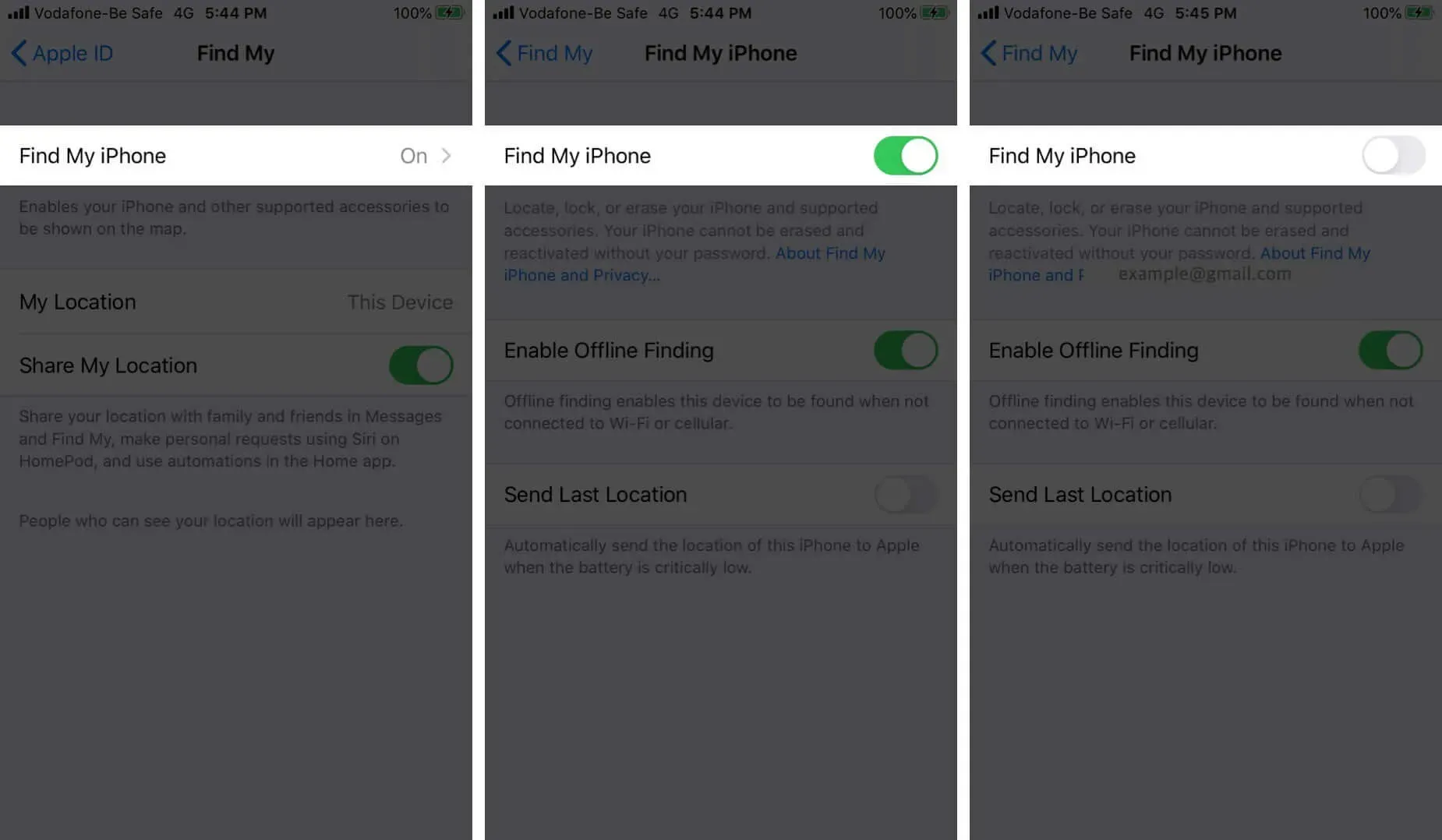
Een iPhone of iPad terugzetten naar de fabrieksinstellingen (inclusief iPhone 14- of 13-serie)
Er zijn vier manieren om de iPhone of iPad opnieuw in te stellen. Laten we eerst kijken naar de eenvoudigste en handigste.
- Ga naar Instellingen → Algemeen → Resetten.
- Selecteer Alle inhoud en instellingen verwijderen.
- Als u geen back-up van uw apparaat hebt gemaakt, wordt u gevraagd dit te doen.
- Klik op Nu wissen.
- U wordt vervolgens gevraagd om uw Screen Time-toegangscode in te voeren als u er een heeft ingesteld.
- U ziet een waarschuwing. Klik op de optie “iPhone (of iPad) wissen”.
- Voer uw Apple ID-wachtwoord in om te bevestigen. En klik op “Wissen” in de rechterbovenhoek.
- Het duurt een paar minuten voordat uw apparaat al uw instellingen en gegevens heeft gewist. Het keert dan terug naar het instellingenscherm dat u zou hebben gezien de eerste keer dat u het apparaat gebruikte.
Hoe iPhone of iPad in de fabriek te resetten met behulp van iCloud
Als uw iPhone is verloren of gestolen, kunt u op afstand alle inhoud wissen met behulp van de iCloud-website. Dit kan alleen als je Zoek mijn iPhone hebt ingesteld.
- Ga naar iCloud.com en ga naar Zoek mijn iPhone.
- Klik op de optie “Alle apparaten” en selecteer de iPhone of iPad die u naar de fabrieksinstellingen wilt terugzetten.
- Klik op iPhone/iPad wissen.
- Na bevestiging start het wissen op afstand zodra uw geselecteerde apparaat verbinding heeft met internet. Zodra het proces is voltooid, ontvangt u een bevestigingsmail op uw geregistreerde Apple ID-e-mailadres.
Dit proces zal je iPhone vergrendelen. En als u dit proces volgt om uw apparaat te resetten, kunt u het ontgrendelen door uw Apple ID en wachtwoord in te voeren.
Reset iPhone of iPad met Mac of pc
Reset iPhone/iPad met behulp van Finder
- Start Finder.
- Verbind je iPhone of iPad met je Mac met een Lightning-naar-USB-kabel.
- Klik op de knop “Vertrouwen” op uw apparaat als daarom wordt gevraagd.
- Selecteer uw apparaat in het linkerdeelvenster.
- Selecteer iPhone/iPad herstellen.
- Klik op “Herstellen” in het pop-upvenster om te bevestigen.
- Uw apparaat wordt gewist en teruggezet naar de fabrieksinstellingen. Zodra het proces is voltooid, wordt het opnieuw gestart en kunt u het helemaal opnieuw instellen.
Fabrieksinstellingen herstellen iPhone/iPad met iTunes
- Start iTunes.
- Verbind je iPhone of iPad met je computer met een Lightning-naar-USB-kabel.
- Klik op de kleine apparaatknop in de linkerbovenhoek.
- Klik in het linkerdeelvenster op “Samenvatting”.
- Klik nu op Herstellen.
- Bevestig apparaatherstel
- Uw apparaat wordt gewist en teruggezet naar de fabrieksinstellingen. Zodra het proces is voltooid, wordt het opnieuw gestart en kunt u het helemaal opnieuw instellen.
Reset iPhone of iPad met behulp van de herstelmodus
U kunt ook de herstelmodus gebruiken om uw apparaat opnieuw op te starten. Dit is meestal nodig wanneer:
- iPhone of iPad bleef een paar minuten aan het Apple-logo hangen
- De computer herkent uw apparaat niet wanneer het is aangesloten
- De computer zegt dat je apparaat in de herstelmodus staat wanneer je het aansluit
Volg deze stappen om gegevens van iPhone of iPad in de herstelmodus te wissen:
- Sluit uw apparaat aan op uw computer en zet het in de herstelmodus. De procedure hiervoor hangt af van welk model u heeft.
- Zodra uw computer uw apparaat detecteert, verschijnt het bericht “Herstellen of bijwerken”.
- Selecteer “Herstellen” en volg de instructies op het scherm.
- Hiermee wordt uw iPhone of iPad gewist en wordt de nieuwste versie van iOS of iPadOS gedownload die door uw apparaat wordt ondersteund.
- Zodra het proces is voltooid, ziet u een melding op het scherm en wordt uw apparaat opnieuw opgestart.
Wat te doen na het herstarten van een iOS-apparaat?
Na het resetten van je iPhone of iPad naar de fabrieksinstellingen zijn al je gegevens gewist en is je toestel weer “als nieuw”. Dus wat kun je nu doen:
- Opgezet als nieuw
- Na het fabrieksresetproces geeft uw apparaat het initiële instellingsscherm weer. Volg de instructies op het scherm om het helemaal opnieuw in te stellen. U kunt ook een iOS-apparaat herstellen vanaf een iCloud-reservekopie.
Het terugzetten van je iPhone of iPad naar de fabrieksinstellingen is een vrij eenvoudig proces. We hopen dat deze gedetailleerde gids u alles heeft gegeven wat u erover moet weten. Als u nog vragen heeft, kunt u ons dit laten weten in de opmerkingen hieronder.
Geef een reactie